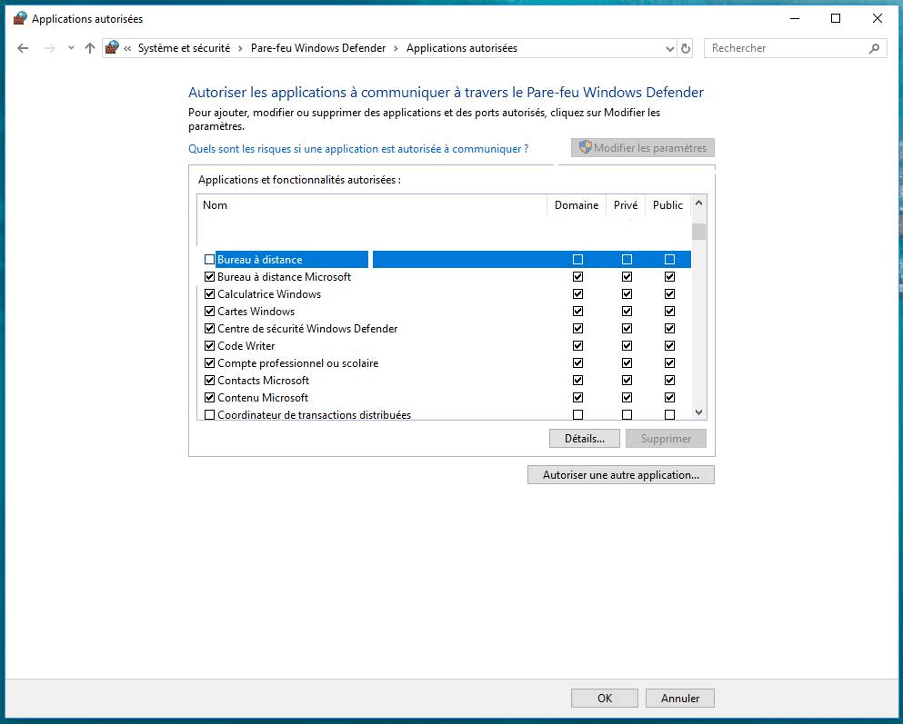Avant toute chose, il faut s’assurer de donner tous les accès nécessaires à la prise en main à distance sur le PC cible (celui que vous souhaitez contrôler à distance). Pour ce faire, rendez-vous dans le menu Windows> système et sécurité.
Ensuite, vérifiez vos paramètres de pare-feu et cochez la case > bureau à distance. Cette manipulation vous permet d’ouvrir votre PC au contrôle à distance.
Une fois le choix validé, suivez les instructions et inscrivez le routeur en renseignant l’adresse IP ainsi que la passerelle par défaut.
Dans la section > redirection de port ou (Port Foward), autorisez le port 3380. Celui-ci correspond au protocole du bureau à distance.
Attention, cette méthode d’accès à distance n’est pas recommandée car elle présente un réel risque pour votre cybersécurité. Une fois l’accès à distance autorisé, assurez-vous donc de renforcer vos paramètres de sécurité sur le compte administrateur.
Pour garantir la protection de votre PC, mais aussi celle du client (ordinateur contrôlé), il est préférable de passer par un logiciel de prise en main à distance tel que IT Remote.
Pour accéder à un PC à distance sans l’usage d’une adresse IP, vous devrez passer par l’utilisation d’un logiciel d’accès à distance. IT Remote vous propose d’accéder simplement à un nombre illimité d’appareils, tout en gardant le contrôle sur vos accès et vos utilisateurs. La plateforme est simple et accessible sans aucune connaissance technique.
Intervenir sans surveillance et sans manipulation au préalable sur le PC cible est impossible légalement sauf si le client à distance a donné son autorisation. À moins d’une attaque malveillante, vous serez systématiquement dans l’obligation d’intervenir sur le PC client afin d’autoriser le partage.
Avec IT Remote, vous pourrez accéder à un PC à distance de manière simple, avec ou sans installation d’agent sur le PC Cible.
Une fois l’exécutable téléchargé, la prise en main à distance devient accessible à tout moment, le tout sans surveillance depuis votre console web.
Exceptionnellement, profitez d’une
licence gratuite IT REMOTE pendant 15 jours.